如何在Excel中插入迷你圖?
迷你圖是在電子表格中以圖形方式顯示資料趨勢的小型圖表。它們可以放在單個單元格中。例如,Excel的迷你圖功能允許使用者在單個單元格中放置緊湊的圖表。它們以直觀的方式提供資料趨勢和模式的概述。
迷你圖通常用於比較一組資料中的多個數據點或顯示隨時間推移的趨勢。當用戶希望顯示趨勢和模式以及實際資料而不會佔用電子表格中大量空間時,迷你圖特別方便。它們為使用者提供了資訊的即時視覺摘要。迷你圖主要有三種類型:線條型、柱狀型和盈虧型迷你圖。
示例:在Excel中插入迷你圖
步驟 1
考慮使用者想要在Excel中新增迷你圖的資料集。例如,使用者建立了一個表格,其中包含諸如瀏覽量、轉化次數以及新增潛在客戶及其資料等資訊。以下是上述步驟的螢幕截圖。
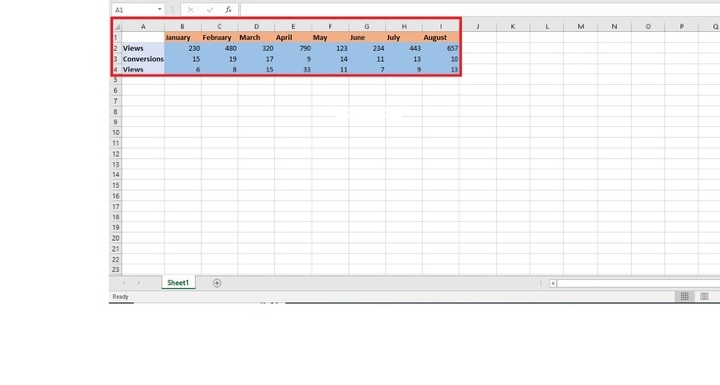
步驟 2
使用者將右鍵單擊“插入”選項卡,然後選擇“迷你圖”選項。“迷你圖”選項卡中包含另外三個選項,即“線條型”、“柱狀型”和“盈虧型”。以下是上述步驟的螢幕截圖。

說明
這種型別的迷你圖使用折線圖來表示一系列資料點。它有助於顯示資料的總體趨勢。
柱狀型迷你圖使用垂直條來指示資料點。它們非常適合顯示差異或比較系列中的值。
這種型別的迷你圖使用水平線來表示正值(贏)或負值(輸)。它通常用於二元資料,例如遊戲分數或銷售目標。
步驟 3
現在,使用者必須選擇要插入迷你圖的區域或單元格。因此,在下面的螢幕截圖中,使用者選擇了從B2到I2的區域。以下是上述步驟的螢幕截圖。
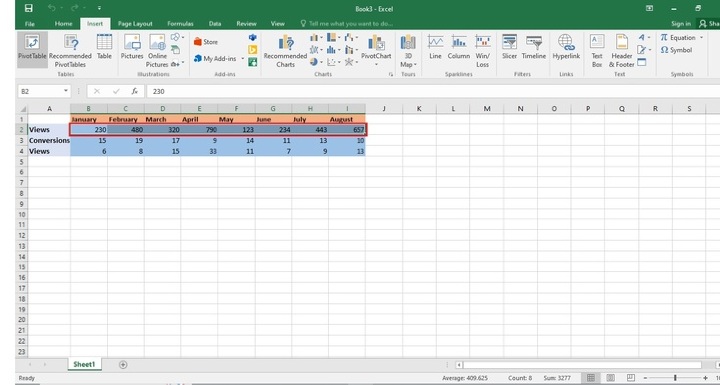
步驟 4
現在從“迷你圖”選項卡中選擇“線條型”迷你圖選項。以下是此步驟的螢幕截圖。

步驟 5
選擇線條型選項後,使用者將看到一個框,使用者必須在下面的螢幕截圖中輸入要放置迷你圖的位置。在“位置區域”標籤旁邊的文字框中寫入“J2”(迷你圖要插入的位置),然後單擊“確定”按鈕。
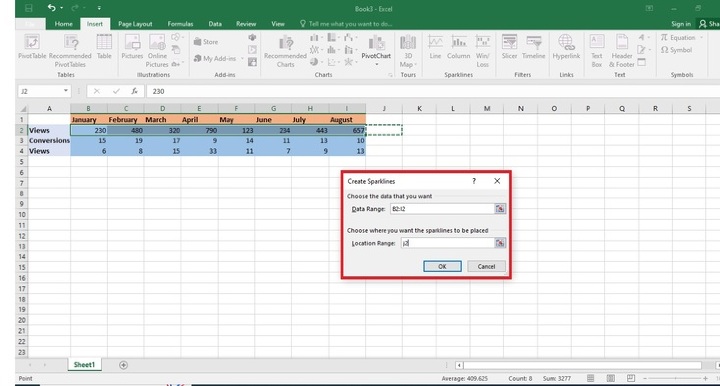
步驟 6
因此,使用者將看到線條型迷你圖已成功嵌入到J2單元格中。使用者還可以從上面的工具欄更改樣式。以下是上述步驟的螢幕截圖。

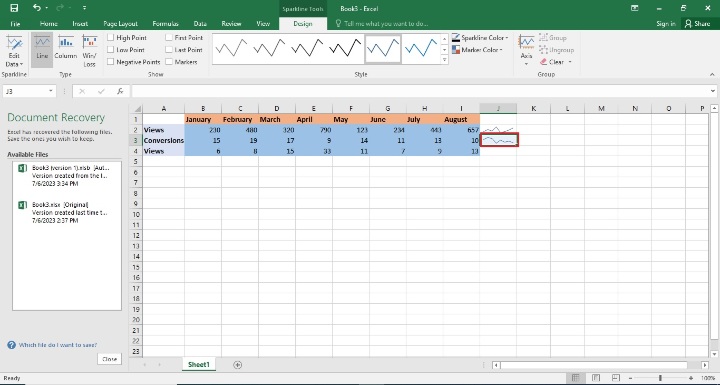
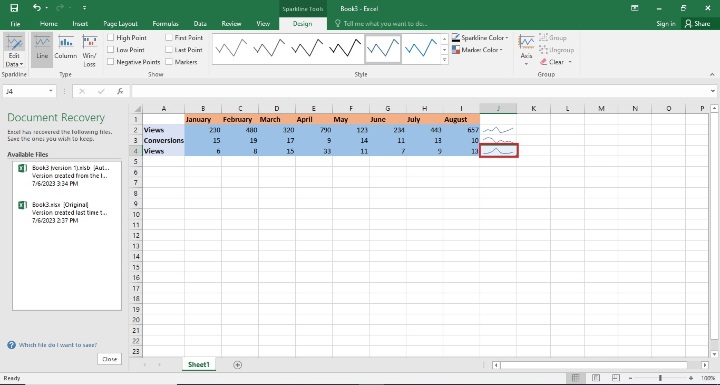
結論
最後,將迷你圖新增到Excel中可以成為快速視覺化資料趨勢和模式的有用工具。迷你圖以簡潔的方式呈現資料,從而更容易快速分析和理解資訊。
總的來說,這些說明清晰、可靠且簡明。透過使用前面步驟中提供的說明,使用者可以輕鬆地將迷你圖插入到Excel中以滿足其需求。


 資料結構
資料結構 網路
網路 關係資料庫管理系統 (RDBMS)
關係資料庫管理系統 (RDBMS) 作業系統
作業系統 Java
Java iOS
iOS HTML
HTML CSS
CSS Android
Android Python
Python C語言程式設計
C語言程式設計 C++
C++ C#
C# MongoDB
MongoDB MySQL
MySQL Javascript
Javascript PHP
PHP